AI ကိရိယာများ 101
Circleboom ပြန်လည်သုံးသပ်ခြင်း- အကောင်းဆုံး AI-စွမ်းအားသုံး ဆိုရှယ်မီဒီယာတူးလ်။
Unite.AI သည် တင်းကျပ်သော တည်းဖြတ်မှုဆိုင်ရာ စံနှုန်းများကို လိုက်နာဆောင်ရွက်ပါသည်။ ကျွန်ုပ်တို့သုံးသပ်ထားသော ထုတ်ကုန်များသို့ လင့်ခ်များကို သင်နှိပ်လိုက်သောအခါ ကျွန်ုပ်တို့သည် လျော်ကြေးငွေရရှိနိုင်ပါသည်။ ကျေးဇူးပြု၍ ကျွန်ုပ်တို့ ကြည့်ရှုပါ။ Affiliate ထုတ်ဖော်.
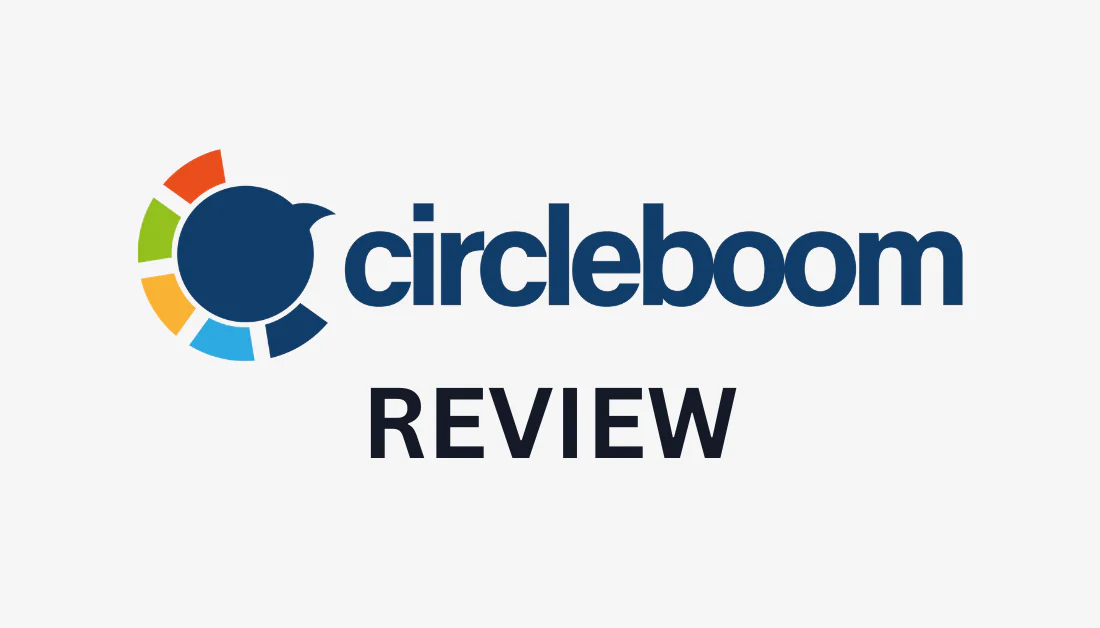
ဆိုရှယ်မီဒီယာသည် ယနေ့ခေတ် ဒစ်ဂျစ်တယ်ခေတ်တွင် ကျွန်ုပ်တို့၏ဘဝ၏ အဓိကအစိတ်အပိုင်းတစ်ခုဖြစ်လာပါသည်။ သင်သည် ဆိုရှယ်မီဒီယာအသုံးပြုသူဖြစ်စေ၊ ဘလော့ဂါဖြစ်စေ သို့မဟုတ် လုပ်ငန်းဖြစ်စေ ၊ သင်၏ဆိုရှယ်မီဒီယာအကောင့်များကို ထိရောက်စွာစီမံခန့်ခွဲခြင်းသည် အောင်မြင်မှုအတွက် အရေးကြီးပါသည်။
Circleboom ကဲ့သို့သော ကိရိယာများ ဝင်လာပြီး ဤပြည့်စုံသော Circleboom ပြန်လည်သုံးသပ်ချက်ကို ရေးသားရန် ကျွန်ုပ် အချိန်ယူခဲ့ရသည်။ အဲဒါတစ်ခုပါ။ AI လူမှုမီဒီယာကိရိယာ ၎င်းသည် လူကြိုက်အများဆုံး ပလက်ဖောင်းများအတွက် ပို့စ်များစွာကို စီစဉ်ပေးသည်။
လက်လှမ်းမီမှုအရှိဆုံးအတွက် သက်ဆိုင်ရာ hashtag များကို ရှာဖွေရန် hashtag generator တစ်ခု၊ media content curator တစ်ခုပါရှိသောကြောင့် သင်တင်ရန် စိတ်လှုပ်ရှားဖွယ်ရာအရာများကို ဘယ်တော့မှ မကုန်စေဘဲ၊ ဒါပေမယ့် အဲဒါကို နောက်မှသိမယ်။
ဤ Circleboom ပြန်လည်သုံးသပ်မှုတွင်၊ Circleboom သည် အဘယ်အရာ၊ ၎င်းကို အသုံးပြုသင့်သနည်း၊ မည်သို့စတင်ရမည်ကို ကျွန်ုပ်ရှင်းပြပါမည်။ ထိုနေရာမှ၊ ကျွန်ုပ်သည် Circleboom ၏ အဓိကအင်္ဂါရပ်များနှင့် ၎င်းတို့ကိုအသုံးပြုပုံတို့ကို ခြုံငုံပြီး နောက်တွင် ကျွန်ုပ်ကြိုးစားခဲ့သည့် ထိပ်တန်း Circleboom အခြားရွေးချယ်စရာသုံးမျိုးဖြင့် ဖော်ပြပါမည်။
ကျွန်ုပ်၏ရည်မှန်းချက်မှာ အဆုံးတွင်၊ Circleboom သည် သင့်အတွက် မှန်ကန်သော ဆိုရှယ်မီဒီယာကိရိယာဟုတ်မဟုတ် သင်ရှင်းလင်းစွာနားလည်နိုင်မည်ဖြစ်သည်။ စလိုက်ကြစို့!
Circleboom ဆိုတာ ဘာလဲ။
စက်ဝိုင်း ဆိုရှယ်မီဒီယာအကောင့်များကို စီမံခန့်ခွဲရာတွင် ရိုးရှင်းလွယ်ကူစေသည့် AI စွမ်းအားသုံး ဆိုရှယ်မီဒီယာစီမံခန့်ခွဲမှုကိရိယာတစ်ခုဖြစ်သည်။ ၎င်း၏အသုံးပြုရလွယ်ကူသောအင်တာဖေ့စ်သည် မည်သည့်ဆိုရှယ်မီဒီယာပလပ်ဖောင်းတွင်မဆို ပို့စ်များကို အချိန်ဇယားဆွဲခြင်းနှင့် အကြောင်းအရာများကို ရှုပ်ထွေးစေပါသည်။
Circleboom ၏ အထူးခြားဆုံးသောအင်္ဂါရပ်အချို့တွင် AI post generator၊ hashtag generator နှင့် content curator တို့ပါဝင်သည်။
ဆွဲဆောင်မှုရှိသော ဆိုရှယ်မီဒီယာစာတန်းများထုတ်လုပ်ရန် AI ပို့စ်ဂျင်နရေတာကို အသုံးပြုနိုင်သည်။ ဤအတောအတွင်း၊ hashtag generator သည် သင့် hashtags အားလုံးကို လက်လှမ်းမီနိုင်ဆုံးအတွက် သက်ဆိုင်ရာဖြစ်ကြောင်း သေချာစေပြီး content curator သည် သင့်ပရိသတ်နှင့် ချက်ချင်းမျှဝေနိုင်သည့် သင်၏စိတ်ဝင်စားမှုများအပေါ်အခြေခံ၍ နောက်ဆုံးသတင်းဆောင်းပါးများကို အရင်းအမြစ်များပေးပါသည်။
သူ့တွင် နောက်လိုက်များကို ခြေရာခံရန်၊ ထိုးထွင်းသိမြင်မှုများကို ခွဲခြမ်းစိတ်ဖြာရန်နှင့် အခြားအရာများကို လုပ်ဆောင်ရန် Twitter စီမံခန့်ခွဲမှုတူးလ်တစ်ခုပင် ပါရှိသည်။ သင်၏ ဆိုရှယ်မီဒီယာအကောင့်များကို တစ်နေရာတည်းတွင် ထိထိရောက်ရောက် စီမံခန့်ခွဲရန် လိုအပ်သည့်အရာအားလုံးဖြစ်သည်။
ဘယ်သူတွေက Circleboom ကိုသုံးသင့်လဲ။
Circleboom ၏ ဆိုရှယ်မီဒီယာကိရိယာများကို အခွင့်ကောင်းယူလိုသူတိုင်း Circleboom ကို အသုံးပြုသင့်သည်။ သို့သော်၊ သီးခြားပုဂ္ဂိုလ်များသည် Circleboom ကိုအသုံးပြုခြင်းမှ အများဆုံးအကျိုးရှိနိုင်သည်-
- ဆိုရှယ်မီဒီယာမားကတ်တင်းသမားများ- Circleboom သည် စျေးကွက်ရှာဖွေသူများအား ၎င်းတို့၏ ဆိုရှယ်မီဒီယာအကောင့်များကို ထိရောက်စွာစီမံခန့်ခွဲရန် ကိရိယာများကို ပံ့ပိုးပေးသည်။ စာတန်းများဖန်တီးရန်၊ ပို့စ်များကို အချိန်ဇယားဆွဲပြီး နောက်လိုက်များ၏ ထိုးထွင်းသိမြင်မှုများကို ခွဲခြမ်းစိတ်ဖြာရန် AI ကိုအသုံးပြုခြင်းဖြင့် ဆိုရှယ်မီဒီယာစီမံခန့်ခွဲမှုကို ချောမွေ့စေခြင်းသည် စျေးကွက်ရှာဖွေသူများအတွက် ဘယ်သောအခါမှ မလွယ်ကူပါ။
- စီးပွားရေးလုပ်ငန်းများ- လုပ်ငန်းများသည် အများအားဖြင့် ဆိုရှယ်မီဒီယာအကောင့်များစွာကို ၎င်းတို့၏အမှတ်တံဆိပ်မက်ဆေ့ချ်ကို ပိုမိုကြီးမားသောပရိသတ်ထံ အရောက်ပို့ပေးပါသည်။ Circleboom သည် လုပ်ငန်းများကို ပလက်ဖောင်းတစ်ခုထက်ပို၍ လွယ်ကူစွာ စီမံခန့်ခွဲပြီး ပို့စ်များစွာကို အချိန်ဇယားဆွဲနိုင်စေပါသည်။ ထို့အပြင်၊ follower insights ကို ခွဲခြမ်းစိတ်ဖြာနိုင်စွမ်းသည် စီးပွားရေးလုပ်ငန်းများအတွက် ၎င်းတို့၏ ဆိုရှယ်မီဒီယာစွမ်းဆောင်ရည်ကို အကောင်းဆုံးဖြစ်အောင် လုပ်ဆောင်ရန်အတွက် တန်ဖိုးရှိသော ဒေတာမောင်းနှင်သည့် ဗျူဟာများကို ပံ့ပိုးပေးပါသည်။
- ဘလော့ဂါများ- အချို့သော ဘလော့ဂါများသည် ၎င်းတို့၏ အကြောင်းအရာများကို ၎င်းတို့၏ ဘလော့ဂ်ထက် ဆိုရှယ်မီဒီယာသို့ ယူဆောင်သွားကြသည်။ Circleboom ၏ content curator သည် ဘလော့ဂါများအတွက် သက်ဆိုင်ရာ အကြောင်းအရာများကို ရှာဖွေရန် သို့မဟုတ် ပလပ်ဖောင်းအမျိုးမျိုးတွင် ဆိုရှယ်မီဒီယာပို့စ်များစွာကို အချိန်ဇယားဆွဲရန် အကောင်းဆုံးကိရိယာတစ်ခုဖြစ်သည်။ RSS feed အင်္ဂါရပ်သည် ၎င်းတို့၏ နှစ်သက်ရာ RSS feeds များမှ အကြောင်းအရာအသစ်များကို အလိုအလျောက်မျှဝေရန် အထောက်အကူဖြစ်စေမည့် အခြားကိရိယာတစ်ခုဖြစ်သည်။
- Influencers- ပလက်ဖောင်းများစွာတွင် လွှမ်းမိုးသူများသည် ၎င်းတို့၏ ဆိုရှယ်မီဒီယာလုပ်ငန်းအသွားအလာကို ချောမွေ့စေပြီး ၎င်းတို့၏လက်လှမ်းမီမှုကို တိုးမြှင့်ရန် နည်းလမ်းများကို အမြဲရှာဖွေကြသည်။ ၎င်းတို့၏ ပို့စ်များကို စီစဉ်ရန် AI မှ ဖန်တီးထားသော စာတန်းများနှင့် အချိန်ဇယားဆွဲသည့် ကိရိယာများဖြင့် Circleboom သည် သြဇာလွှမ်းမိုးသူများကို ၎င်းတို့၏ ဆိုရှယ်မီဒီယာအကောင့်များကို ထိရောက်စွာ စီမံခန့်ခွဲနိုင်ပြီး ပရိသတ်များနှင့် အချိန်ပိုကြာအောင် သုံးစွဲနိုင်စေပါသည်။
Circleboom ဖြင့် စတင်လိုက်ပါ။

Circleboom ဖြင့် ကျွန်ုပ်၏အကောင့်ကို ဖန်တီးခြင်းသည် ရိုးရှင်းပါသည်။ ကျွန်တော် သွားရင်းနဲ့ စတယ်။ Circleboom ပင်မစာမျက်နှာ"စတင်ရန်" ခလုတ်ကို နှိပ်ပြီး "ထုတ်ဝေမည်" ကို ရွေးပါ။ Circleboom က ကျွန်တော့်ကို အကောင့်ဖွင့်ခိုင်းတယ်။
အစီအစဉ်တစ်ခုစီတွင် Pro မှလွဲ၍ 14 ရက် အခမဲ့ အစမ်းသုံးခွင့် ပါရှိသည်။ သို့သော် GPT-4 ကို အသုံးပြု၍ ပို့စ်များဖန်တီးရန် Premium အစီအစဉ်ကို ကျွန်ုပ်အသုံးပြုခဲ့သည်။
ဤသည်မှာ Circleboom's Publish tool နှင့်တူသည်-

ဘယ်ဘက်လမ်းညွှန်ဘားတွင် မတူညီသောကိရိယာများကို သင်ဝင်ရောက်ကြည့်ရှုနိုင်ပါသည်။ အောက်ခြေတွင်၊ သင်သည် သင်၏ ဆိုရှယ်မီဒီယာအကောင့်များကို အလွယ်တကူ ချိတ်ဆက်နိုင်သည်။
Circleboom သည် ၎င်း၏အသုံးပြုသူဖော်ရွေသော မျက်နှာပြင်ဖြင့် အရာများကို သန့်ရှင်းပြီး ရိုးရှင်းစေသည်။ သင့်အကောင့်များကို ချိတ်ဆက်ပြီးသည်နှင့်၊ သင်သည် Circleboom ၏ အင်္ဂါရပ်အမျိုးမျိုးကို စတင်ရှာဖွေနိုင်ပါသည်။
Circleboom သော့ချက်အင်္ဂါရပ်များ
Circleboom သည် အသုံးပြုသူများအား ၎င်းတို့၏ ဆိုရှယ်မီဒီယာအကောင့်များကို ထိထိရောက်ရောက် စီမံခန့်ခွဲရန်၊ ပို့စ်များကို အချိန်ဇယားဆွဲခြင်း၊ အကြောင်းအရာကို စီမံဆောင်ရွက်ခြင်းနှင့် အခြားအရာများကို ကူညီပေးရန်အတွက် ဝန်ဆောင်မှုများစွာကို ပံ့ပိုးပေးပါသည်။ ၎င်း၏ အဓိကအင်္ဂါရပ်များမှတစ်ဆင့် သင့်အား လမ်းညွှန်ပြသမည်ဖြစ်ပြီး ၎င်းတို့ကို ကျွန်ုပ်အသုံးပြုပုံကို သင့်အား ပြသပါမည်။
ဤသည်မှာ ကျွန်ုပ်တို့ဖော်ပြမည့် Circleboom ၏ အဓိကအင်္ဂါရပ်များဖြစ်သည်။
- ဆိုရှယ်မီဒီယာ AI Post Generator
- ဆိုရှယ်မီဒီယာ Hashtag Generator
- RSS Feeds များကို လူမှုမီဒီယာသို့ ပို့စ်တင်ပါ။
- ဆိုရှယ်မီဒီယာ အကြောင်းအရာ ပြုပြင်ရေး
- ဆိုရှယ်မီဒီယာဗီဒီယိုဒေါင်းလုပ်ဆွဲ
ဆိုရှယ်မီဒီယာ AI Post Generator

Circleboom ၏ ဆိုရှယ်မီဒီယာ AI post generator အင်္ဂါရပ်သည် အကြောင်းအရာဖန်တီးမှုအတွက် ဂိမ်းပြောင်းလဲမှုတစ်ခုဖြစ်သည်။ ၎င်းသည် ပလပ်ဖောင်းများစွာအတွက် ဆွဲဆောင်မှုရှိသော ဆိုရှယ်မီဒီယာပို့စ်များကို ဖန်တီးရန် အတုထောက်လှမ်းရေး (Open AI) ကို အသုံးပြု၍ အချိန်နှင့် ကြိုးစားအားထုတ်မှုကို သက်သာစေရန် ၎င်းတို့ကို အချိန်ဇယားဆွဲထားသည်။
သင်သည် အောက်ပါပလက်ဖောင်းများတွင် ဆိုရှယ်မီဒီယာပို့စ်များစွာကို တစ်ပြိုင်နက် စီစဉ်၊ ဒီဇိုင်းဆွဲကာ အချိန်ဇယားဆွဲနိုင်သည်-
- တွစ်တာ
- Instagram ကို
- Facebook က
- LinkedIn တို့
- အကြှနျုပျ၏စီးပွားရေး google
- TikTok (မကြာမီလာမည်)
ဤအင်္ဂါရပ်ဖြင့်၊ သင်သည် ဆိုရှယ်မီဒီယာပလက်ဖောင်းများပေါ်တွင် အများဆုံးပါဝင်ပတ်သက်မှုကို သေချာစေမည့် သင့်ပရိသတ်နှင့် ထပ်တူထပ်မျှသော အရည်အသွေးမြင့်ပို့စ်များကို ဖန်တီးနိုင်သည်။
Circleboom ဖြင့် ဆိုရှယ်မီဒီယာပို့စ်တစ်ခုကို မည်သို့ဖန်တီးခဲ့သနည်း။
ဤသည်မှာ ရိုးရှင်းသော အဆင့်ငါးဆင့်ဖြင့် Circleboom ဖြင့် ဆိုရှယ်မီဒီယာ ပို့စ်များကို ဖန်တီးပုံဖြစ်ပါသည် ။
- ဆိုရှယ်မီဒီယာ ပလပ်ဖောင်းများကို ချိတ်ဆက်ပါ။
- "ပို့စ်အသစ်ဖန်တီးပါ" ကိုရွေးချယ်ပါ
- Caption ရေးပါ။
- ပုံများတင်ပါ
- အချိန်ဇယား သို့မဟုတ် ပို့စ်တင်ပါ။
အဆင့် 1- လူမှုမီဒီယာပလပ်ဖောင်းများကို ချိတ်ဆက်ပါ။

ကျွန်ုပ်၏ Circleboom အကောင့်ကို ဖန်တီးပြီး လော့ဂ်အင်ဝင်ပြီးနောက်၊ ကျွန်ုပ်ချိတ်ဆက်လိုသည့်အရာကို ရွေးချယ်ခြင်းဖြင့် ကျွန်ုပ်၏ဆိုရှယ်မီဒီယာပလက်ဖောင်းများကို ချိတ်ဆက်ပါသည်။ ၎င်းတို့ကို ချိတ်ဆက်ရန် အကောင့်ထဲသို့ အကောင့်ဝင်ရန်သာ လုပ်ခဲ့ရသောကြောင့် လုပ်ငန်းစဉ်သည် မယုံနိုင်လောက်အောင် ရိုးရှင်းပါသည်။

ချိတ်ဆက်ရန် အကောင့်များစွာကို ရွေးချယ်နိုင်သော်လည်း အရာများအတွက် ခံစားရစေရန် တစ်ခုနှင့်တစ်ခု ချိတ်ဆက်ရန် ဆုံးဖြတ်ခဲ့သည်။
အဆင့် 2- "ပို့စ်အသစ်ဖန်တီးပါ" ကိုရွေးချယ်ပါ

နောက်တစ်ခု၊ ကျွန်တော် အခုလေးတင်ချိတ်ဆက်ထားတဲ့ အကောင့်ကနေတစ်ဆင့် LinkedIn ပို့စ်အသစ်တစ်ခု ဖန်တီးချင်တယ်။ လမ်းညွှန်ဘားရှိ ခဲတံတူးလ်အိုင်ကွန်ကို ရွှေ့ပြီး “ပို့စ်အသစ်ဖန်တီးပါ” ကို ရွေးလိုက်ပါသည်။
အဆင့် 3- စာတန်းတစ်ခုရေးပါ။
ကျွန်ုပ်၏ချိတ်ဆက်ထားသော ဆိုရှယ်မီဒီယာအကောင့်ကို ရွေးချယ်ပြီးနောက်၊ စာတန်းကိုရေးရန် အချိန်တန်ပါပြီ။

စာရိုက်ပြီးသည်နှင့် ကျွန်ုပ်၏စာတန်းကို မြှင့်တင်ရန်အတွက် ChatGPT-4 ကို ရယူရန် အစိမ်းရောင် OPEN AI ခလုတ်ကို ရွေးချယ်နိုင်သည်။ ကျွန်ုပ်၏ မူရင်းစာတန်းကို ရိုက်နှိပ်ပြီး “OPEN AI” ခလုတ်ကို နှိပ်ပါ။

ရွေးလိုက်သောအခါ၊ ဝင်းဒိုးတစ်ခုက ကျွန်ုပ်အား စာတန်းထိုးစေလိုသည့်ပုံစံကို မေးသည်။ "ပညာရေး" ဖြင့်သွားကာ "နောက်တစ်ခု" ကိုနှိပ်ပါ။
တူညီသောပြတင်းပေါက်တွင် ကျွန်ုပ်အား မည်သည့်အသံဖြင့် စာတန်းထိုးစေလိုသနည်း (အေး၊ အေး၊ ကြားနေ၊ နွေးသည် သို့မဟုတ် ပူသည်) ဟုလည်း မေးခဲ့ပါသည်။ “နွေး” နဲ့ လိုက်သွားတယ်။

နောက်ဆုံးတွင်၊ Circleboom သည် ကျွန်ုပ်၏စာတန်းတွင် ထည့်လိုသော "အပိုဆောင်းများ" အကြောင်း မေးခဲ့သည်။ ၎င်းတွင် အီမိုဂျီများ၊ ဟက်ရှ်တဂ်များ၊ လုပ်ဆောင်ရန် ခေါ်ဆိုမှုများ၊ သဒ္ဒါပြင်ဆင်ခြင်း၊ ရှင်းလင်းပြတ်သားမှုအတွက် ပြန်ဆိုခြင်းနှင့် ဘာသာပြန်ခြင်းတို့ ပါဝင်သည်။
မျိုးစုံကို ရွေးနိုင်တယ်၊ ဒါကြောင့် "Add Emojis" နဲ့ "Add Hashtags" တို့နဲ့ သွားခဲ့တယ်။ အဲဒီကနေ “Create Content” ကိုနှိပ်ပါ။

စက္ကန့်အနည်းငယ်ကြာပြီးနောက်၊ Circleboom OPEN AI အကြောင်းအရာဂျင်နရေတာသည် hashtags နှင့် emojis များအပါအဝင် ကျွန်ုပ်၏မူရင်းစာတန်းကို မြှင့်တင်ပေးပါသည်။
ဒါက ကျွန်တော်ကိုယ်တိုင်ရေးထားတဲ့ မူရင်းစာတန်းထက် အများကြီး ပိုဆွဲဆောင်မှုရှိတယ်။ အကြောင်းအရာကို ပြန်ထုတ်နိုင်သည် သို့မဟုတ် စတိုင်၊ အသံနှင့် အပိုများကဲ့သို့ ကျွန်တော်ပေးထားသည့် ကနဦးဆက်တင်များကို ပြောင်းလဲနိုင်သည့်အတွက်လည်း ကျေးဇူးတင်ပါသည်။
အဲဒါကို ကျေနပ်လိုက်တာနဲ့ “ဒီအကြောင်းအရာကို အသုံးပြုပါ” ကို ရွေးလိုက်တယ်။

ကျွန်ုပ်ထုတ်လုပ်လိုက်သော အကြောင်းအရာကို စာသားအကွက်တွင် ချက်ချင်းထည့်ထားသည်။ အကြောင်းအရာထဲသို့ နောက်ထပ် အီမိုဂျီများကို ကိုယ်တိုင်ထည့်သွင်းနိုင်သည့် ဟက်ရှ်တဂ်နှင့် အီမိုဂျီအိုင်ကွန်ငယ်တစ်ခုကို သတိပြုမိသည်။

hashtag icon သည် Circleboom ၏ hashtag generator ဖြစ်ပြီး၊ သင်သည် ခေတ်စားနေသော hashtags များနှင့် topics များကို ရှာဖွေတွေ့ရှိနိုင်သောကြောင့် သင့်ပို့စ်သည် အကျယ်ဆုံးပရိသတ်ထံရောက်ရှိနိုင်မည်ဖြစ်သည်။ တစ်ချက်နှိပ်ရုံဖြင့် သက်ဆိုင်ရာ hashtag များကို သိမ်းဆည်းနိုင်သည် သို့မဟုတ် ထည့်နိုင်သည်။
အဆင့် 4: ပုံများကို အပ်လုဒ်လုပ်ပါ။

စာတန်းအောက်တွင် ကျွန်ုပ်သည် ကျွန်ုပ်၏လူမှုရေးပို့စ်တွင် ထည့်သွင်းလိုသော မီဒီယာအမျိုးအစားကို ရွေးချယ်ခဲ့သည်။ ကျွန်ုပ်တွင် ရွေးချယ်စရာနှစ်ခုရှိသည်။
- GIF ကို
- Unsplash
- Google ဓါတ်ပုံများ
- Canva ဒီဇိုင်း
- သင့်ပုံ၊ GIF သို့မဟုတ် ဗီဒီယိုကို အပ်လုဒ်လုပ်ပါ။
Unsplash မှ ပုံတစ်ပုံကို အရင်းအမြစ်ရှာရန် ဆုံးဖြတ်ခဲ့သည်။
Circleboom သည် ဆွဲဆောင်မှုရှိသော ဆိုရှယ်မီဒီယာပို့စ်များဖန်တီးရန်အတွက် ပုံရွေးချယ်စရာများစွာကို ပံ့ပိုးပေးသည့်အတွက် ဝမ်းသာပါသည်။ ငါမင်းအကြောင်းမသိပေမယ့် ဘရောက်ဆာတက်ဘ်များစွာကိုဖွင့်ပြီး ပြီးပြည့်စုံတဲ့ဓာတ်ပုံကို အတောမသတ်ရှာဖွေရတာမုန်းတယ်။ Circleboom သည် Unsplash ကို ၎င်း၏ပလက်ဖောင်းတွင် တိုက်ရိုက်ပေါင်းစပ်ပြီး အသုံးပြုသူများအား ပုံအပ်လုဒ်ရွေးချယ်စရာအမျိုးမျိုးကို ပေးခြင်းဖြင့် ၎င်းကို လွယ်ကူစေသည်။
အဆင့် 5- အချိန်ဇယား သို့မဟုတ် ပို့စ်တင်ပါ။

အခု ကျွန်တော့်ပုံကို ရွေးပြီး ပို့စ်တင်လိုက်ရတာပါ။ ကျွန်ုပ်တွင် ရွေးချယ်စရာနှစ်ခုရှိသည်။
- ကျွန်ုပ်၏ တန်းစီခြင်းသို့ ထည့်ပါ (သင်သည် သင်၏ Queue စိတ်ကြိုက်ရွေးချယ်မှုများကို ဤနေရာတွင် သတ်မှတ်ရပါမည်။ အချိန်/တန်းစီ ဆက်တင်များ စာမျက်နှာ။
- ဇယား
- ယခု Post တင်ပါ။
- မူကြမ်းအဖြစ် သိမ်းဆည်းပါ။
ဤသည်မှာ ကျွန်ုပ်၏ နောက်ဆုံးပို့စ်ကို မိုဘိုင်းတွင် မြင်တွေ့ရသည်-
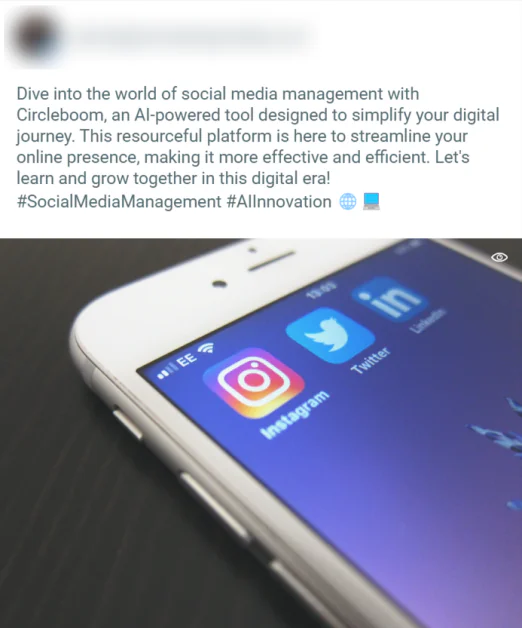
ယေဘူယျအားဖြင့်၊ Circleboom ဖြင့် ဆိုရှယ်မီဒီယာပို့စ်တင်ခြင်းအတွေ့အကြုံကို ကျွန်ုပ်ကျေနပ်ပါသည်။ သွားလာရန် အလွန်လွယ်ကူသော အင်တာဖေ့စ်ကို ကျွန်ုပ်တွေ့ရှိခဲ့ပြီး လုပ်ငန်းစဉ်သည် ရိုးရှင်းပါသည်။
အထူးသဖြင့် ChatGPT-4 ကို အသုံးပြု၍ ကျွန်ုပ်၏ မြှင့်တင်ထားသော အကြောင်းအရာများကို ကျွန်ုပ်၏ ပို့စ်အတွက် ကျေနပ်ပါသည်။ Circleboom သည် အမြင်အာရုံ ဆွဲဆောင်မှုနှင့် ဆွဲဆောင်မှုရှိသော ဆိုရှယ်မီဒီယာပို့စ်တစ်ခု ဖန်တီးရန် ကိရိယာများကို ကျွန်ုပ်အား ပေးခဲ့ပါသည်။

ဒက်ရှ်ဘုတ်တွင် တွစ်တာများ၊ Pinterest ပင်နံပါတ်များ၊ Instagram ပို့စ်များ၊ Facebook ပို့စ်များ၊ Google လုပ်ငန်းပရိုဖိုင်ပို့စ်များနှင့် အခြားအရာများကို ထုတ်လုပ်ရန်၊ စီမံရန်နှင့် အချိန်ဇယားဆွဲရန် AI ကိုအသုံးပြုရန် တူညီသောလုပ်ငန်းစဉ်ကို လိုက်နာနိုင်ပါသည်။ လို့တောင် ပြောနိုင်ပါတယ်။ အချိန်ဇယား pins များ Pinterest အကောင့်တစ်ခုထက်ပိုသောဘုတ်များစွာအတွက်။
ဆိုရှယ်မီဒီယာ Hashtag Generator

Hashtags များသည် ဆိုရှယ်မီဒီယာစျေးကွက်ရှာဖွေရေးတွင် အရေးပါသောအခန်းကဏ္ဍမှပါဝင်ပြီး Circleboom ၏လူမှုမီဒီယာ hashtag generator ၏အင်္ဂါရပ်သည် hashtag သုတေသနကိုလေအေးဖြစ်စေသည်။ ဤအင်္ဂါရပ်သည် သင့်အကြောင်းအရာ၊ စက်မှုလုပ်ငန်းနှင့် ပစ်မှတ်ပရိသတ်အပေါ် အခြေခံ၍ သက်ဆိုင်ရာ hashtags များကို အကြံပြုထားပြီး၊ သင့်အား ပိုမိုကျယ်ပြန့်သော ပရိသတ်ထံရောက်ရှိစေရန်နှင့် သင့်ပို့စ်များ၏ မြင်နိုင်စွမ်းကို တိုးမြင့်လာစေပါသည်။
Circleboom ၏ Hashtag Generator ကိုအသုံးပြုနည်း
![]()
ဆိုရှယ်မီဒီယာပို့စ်တစ်ခုထုတ်တဲ့အခါ “#” အိုင်ကွန်လေးကို သုံးခဲ့တယ်။

Circleboom ၏ hashtag generator ကိုဖွင့်ပြီး hashtags များကို ရှာဖွေနိုင်သည်၊ ရှာဖွေနိုင်သည် သို့မဟုတ် သိမ်းဆည်းနိုင်ပါသည်။

hashtag ခေါင်းစဉ်ကိုရွေးချယ်သောအခါ၊ ကျွန်ုပ်သည် ကျွန်ုပ်၏စာတန်းတွင်ပါဝင်လိုသော hashtags ကိုရွေးချယ်ခဲ့သည် သို့မဟုတ် ၎င်းတို့ကို ကျွန်ုပ်၏စုဆောင်းမှုတွင် ချက်ချင်းထည့်နိုင်သည်။
RSS Feeds များကို လူမှုမီဒီယာသို့ ပို့စ်တင်ပါ။

Circleboom သည် သင့်အား RSS feeds များမှ ဘလော့ဂ်ပို့စ်များကို သင့်လူမှုမီဒီယာအကောင့်များသို့ တိုက်ရိုက်ထုတ်ဝေနိုင်စေပါသည်။ ဤအင်္ဂါရပ်သည် ၎င်းတို့၏အကြိုက်ဆုံး RSS feeds များမှ အကြောင်းအရာအသစ်များကို အလိုအလျောက်မျှဝေလိုသော ဘလော့ဂါများအတွက် ကောင်းမွန်ပါသည်။
Circleboom ဖြင့်၊ သင်သည် လူမှုမီဒီယာပလက်ဖောင်းများစွာရှိ RSS feeds များမှ ပို့စ်များကို အချိန်နှင့် ကြိုးစားအားထုတ်မှု သက်သာစေသည်။
လူမှုမီဒီယာသို့ RSS Feeds များကို အလိုအလျောက်တင်နည်း

Circleboom Dashboard တွင်၊ ကျွန်ုပ်သည် RSS အိုင်ကွန်ပေါ်တွင် ပျံဝဲနေပြီး “RSS feed အသစ်တစ်ခုကို ချိတ်ဆက်ပါ” ကို ရွေးပါ။
ထို့နောက်၊ ကျွန်ုပ်သည် ကျွန်ုပ်၏ RSS feed ကိုမျှဝေရန် ကျွန်ုပ်၏လူမှုမီဒီယာအကောင့်ကို ရွေးချယ်ခဲ့သည်။

အဲဒီကနေပြီးတော့ ကျန်တဲ့အချက်အလက်တွေကို ဖြည့်လိုက်တယ်။
- RSS Feed URL
- ကျွေးမည်
- စတင်ရန် စာသား
- စာသားဖြင့်အဆုံးသတ်ပါ။
- ဖိဒ်ကို မည်မျှကြာကြာ စစ်ဆေးရမည်နည်း။
- အပ်ဒိတ်တစ်ခုလျှင် အများဆုံး ပို့စ်အရေအတွက်
ပြီးသည်နှင့် “Add RSS feed” ကို ရွေးလိုက်ပါသည်။ ယခု၊ ကျွန်ုပ်သည် ကျွန်ုပ်၏ RSS feeds များကို ကျွန်ုပ်၏ ဆိုရှယ်မီဒီယာအကောင့်များသို့ အလိုအလျောက် ပို့စ်တင်နိုင်ပါပြီ။
ဆိုရှယ်မီဒီယာ အကြောင်းအရာ ပြုပြင်ရေး

Content curation သည် ဆိုရှယ်မီဒီယာစီမံခန့်ခွဲမှုအတွက် မရှိမဖြစ်လိုအပ်ပြီး Circleboom သည် ပြီးပြည့်စုံသောကိရိယာများကို ပံ့ပိုးပေးပါသည်။ ဉာဏ်ရည်ထက်မြက်သော ရှာဖွေမှုနှင့် ဘာသာစကားစာရင်းအင်းအင်္ဂါရပ်များဖြင့်၊ သင်သည် သင့်ပရိသတ်နှင့် ထပ်တူထပ်မျှ အရည်အသွေးမြင့်သော ပို့စ်များကို သေချာစေရန် စစ်မှန်သောအရင်းအမြစ်များမှ အကြောင်းအရာများကို ရွေးချယ်နိုင်ပါသည်။
Circleboom ၏ ဆိုရှယ်မီဒီယာ အကြောင်းအရာ ခွဲထုတ်ခြင်း အင်္ဂါရပ် သည် သင့် ဆိုရှယ်မီဒီယာ နည်းဗျူဟာ နှင့် ကိုက်ညီသော အကြောင်းအရာများကို ရှာဖွေ ၊ ပြင်ဆင် ၊ ထုတ်ဝေရန် ကူညီပေးပါသည်။
Social Media အတွက် Content ကို ဘယ်လို ပြုပြင်မလဲ။

Circleboom ဒက်ရှ်ဘုတ်တွင်၊ လမ်းညွှန်ဘားရှိ "Discover Articles" သို့သွားခဲ့သည်။

အဲဒီကနေ “မင်းရဲ့ စိတ်ဝင်စားမှုတွေကို စီမံပါ” ကို ရွေးလိုက်တယ်။

ဤကဏ္ဍတွင်၊ ကျွန်ုပ်လုပ်ဆောင်ရန် လိုအပ်သောအရာ နှစ်ခုရှိသည်- ဆောင်းပါး၏ဘာသာစကားကို ရွေးချယ်ပြီး ကျွန်ုပ်၏စိတ်ဝင်စားမှုများကို ရွေးချယ်ပါ။
ဘာသာစကားအပိုင်းကတော့ လွယ်ပါတယ်။ ကျွန်တော်က မူရင်းအတိုင်း အင်္ဂလိပ်လို သိမ်းထားတယ်။
ထို့နောက် ကျွန်ုပ်၏ အကျိုးစီးပွားများကို “#” ဖြင့် သတ်မှတ်ရမည်ဖြစ်ပြီး၊ နောက်တွင် ကျွန်ုပ်၏ အကျိုးစီးပွားများ ပါဝင်သည်။
ညာဘက်တွင် ရောင်စုံဘလောက်လေးခု ("အထူးပြု၊" "စက်မှုလုပ်ငန်း၊" "ကျွမ်းကျင်မှုများ၊" နှင့် "ပျော်စရာ") ကို ကျွန်ုပ်တွေ့ရှိခဲ့သည်။ ဤဘလောက်များထဲမှ တစ်ခုခုကို နှိပ်လိုက်ခြင်းဖြင့် ၎င်းတို့၏ အကြံပြုချက်များကို ထင်ရှားစေပြီး ကျွန်ုပ်၏ စိတ်ဝင်စားသော နယ်ပယ်များတွင် ထည့်ရန် hashtag ကို ရွေးချယ်နိုင်ပါသည်။

ကျွန်ုပ်၏စိတ်ဝင်စားမှုများအဖြစ် "စက်ရုပ်" နှင့် "နည်းပညာ" ကို ပေါင်းထည့်လိုက်ပြီး ရှေ့ဆက်ရန် "သင့်စိတ်ဝင်စားမှုများကို သိမ်းဆည်းပါ" ကိုနှိပ်ပါ။

နောက်စာမျက်နှာတွင်၊ Circleboom သည် ကျွန်ုပ်၏စိတ်ဝင်စားဖွယ်အကြောင်းအရာများအကြောင်း လှည့်ပတ်နေသော နောက်ဆုံးရဆောင်းပါးများနှင့် သတင်းများကို အဆုံးမရှိသော ပမာဏကို ပေးပါသည်။ ယခု စိတ်ဝင်စားစရာများကို ရွေးချယ်ပြီး အလိုအလျောက်တင်ရန်အတွက် ကျွန်ုပ်၏ ဆိုရှယ်မီဒီယာတန်းစီတွင် ၎င်းတို့ကို ထည့်နိုင်ပါပြီ။
ဆိုရှယ်မီဒီယာဗီဒီယိုဒေါင်းလုပ်ဆွဲ

Circleboom ၏ ဆိုရှယ်မီဒီယာအကြောင်းအရာ curation လုပ်ဆောင်ချက်သည် သင့်အား Instagram၊ Facebook နှင့် TikTok ကဲ့သို့သော ရေပန်းစားသော လူမှုမီဒီယာပလပ်ဖောင်းများမှ ဗီဒီယိုများကို ဒေါင်းလုဒ်လုပ်နိုင်ပါသည်။
လူမှုမီဒီယာဗီဒီယိုများကို ဒေါင်းလုဒ်လုပ်နည်း

Circleboom ဒက်ရှ်ဘုတ်မှ၊ ကျွန်ုပ်သည် လမ်းညွှန်ဘားအိုင်ကွန်များပေါ်တွင် ပျံဝဲကာ “ဗီဒီယိုဒေါင်းလုပ်ဆွဲသူ” ကို ရွေးထားသည်။

ထို့နောက် ကျွန်ုပ်ဒေါင်းလုဒ်လုပ်လိုသော ဗီဒီယို၏ URL လင့်ခ်ကို ကူးထည့်လိုက်ပြီး “ထို Instagram ဗီဒီယိုဖိုင်ကို ဖမ်းယူပါ” ကို ရွေးပါ။

ပြီးရင် ဗီဒီယိုကို သိမ်းဖို့ ညာကလစ်နှိပ်လို့ရတယ်။
Circleboom တွစ်တာ

Circleboom ၏ Twitter စီမံခန့်ခွဲမှုတူးလ် (မိုဘိုင်းအတွက် App Store တွင်လည်း ရနိုင်သည်) သည် သင့် Twitter အကောင့်၏ စွမ်းဆောင်ရည်နှင့် အခြားမည်သည့်နေရာတွင်မှ ရှာမတွေ့နိုင်သော သင့်နောက်လိုက်များ၏ လုပ်ဆောင်ချက်များကို တန်ဖိုးရှိသော ထိုးထွင်းသိမြင်မှုကို ပေးပါသည်။
အချို့သောအင်္ဂါရပ်များတွင် သင်၏ Twitter အကောင့်ခွဲခြမ်းစိတ်ဖြာချက်၊ နောက်လိုက်နှင့် သူငယ်ချင်း၏ ထိုးထွင်းသိမြင်မှု နှင့် အကောင့်အတုများ၊ spammer များနှင့် အသုံးမပြုသောအကောင့်များကို ခွဲခြားသတ်မှတ်ရန် ကိရိယာများပါဝင်သည်။ ဤကိရိယာများနှင့် အင်္ဂါရပ်များသည် သင်၏ Twitter တည်ရှိမှုကို မြှင့်တင်ရန်နှင့် သင့်နောက်လိုက်အခြေခံကို တိုးပွားလာစေရန် အသိဉာဏ်ဖြင့် ဆုံးဖြတ်ချက်များချရန် ကူညီပေးပါမည်။
ဤသည်မှာ Circleboom ၏ Twitter စီမံခန့်ခွဲမှုတူးလ်ဖြင့် ပါလာသည့် အဓိကအင်္ဂါရပ်များဖြစ်သည်-
- Twitter အသုံးပြုသူ ခွဲခြမ်းစိတ်ဖြာချက်
- ဘယ်သူက သင့်ကို လိုက်မလိုက်ခဲ့လဲဆိုတာ ကြည့်လိုက်ပါ။
- Shadowban စမ်းသပ်မှု
- တွစ်တာများကို ဖျက်ပါ။
အောက်ဖော်ပြပါကဏ္ဍတွင် ကျွန်ုပ်၏ Twitter စီမံခန့်ခွဲမှုပရိုဖိုင်ကို ကျွန်ုပ်မည်ကဲ့သို့ သတ်မှတ်ပုံနှင့် ၎င်း၏သော့ချက်အင်္ဂါရပ်များကို မည်သည့်နေရာတွင် အသုံးပြုရမည်ကို ပြသပါမည်။
Circleboom ၏ Twitter စီမံခန့်ခွဲမှုကိရိယာကို အသုံးပြုနည်း

ငါသွားရာကနေစတယ်။ Circleboom ပင်မစာမျက်နှာ. အပေါ်ညာဘက်ရှိ “Get Started” ပေါ်တွင် ပျံဝဲကာ “Twitter Management” ကို ရွေးလိုက်ပါသည်။

ပထမဆုံးလုပ်ခိုင်းတာက ကျွန်တော့်ရဲ့ Twitter အကောင့်ကို ချိတ်ဆက်ဖို့ပါပဲ။

ကျွန်ုပ်အကောင့်ဝင်ပြီး Circleboom ကိုဝင်ရောက်ခွင့်ပြုပြီးသည်နှင့် ကျွန်ုပ်အား Twitter စီမံခန့်ခွဲမှုဒိုင်ခွက်သို့ ခေါ်ဆောင်သွားခဲ့ပါသည်။
ကျွန်ုပ်၏ ကိရိယာအားလုံး ဘယ်ဘက်ရှိ လမ်းညွှန်ဘားတွင် ရှိနေသော်လည်း၊ ကျွန်ုပ်၏ အဓိက ထိုးထွင်းသိမြင်နိုင်သော ကျား-မ ကိန်းဂဏန်းများ ကဲ့သို့သော ဒက်ရှ်ဘုတ်၏ အလယ်ဗဟိုတွင် ပြသထားသည်။
Circleboom သည် ရင်းနှီးပြီးသားဖြစ်သော Circleboom Publish ကဲ့သို့ အပြင်အဆင်ကို ထိန်းသိမ်းထားပုံကို ကျေးဇူးတင်ပါသည်။
လမ်းညွှန်ဘားပေါ်တွင် ပျံဝဲနေခြင်းဖြင့် ကျွန်ုပ်အတွက် ရရှိနိုင်သော မတူညီသော အင်္ဂါရပ်အားလုံးကို ဖော်ထုတ်ပေးပါသည်။ ဤသည်မှာ ၎င်း၏အဓိကအင်္ဂါရပ်အချို့ဖြစ်သည်။
Twitter အသုံးပြုသူ ပိုင်းခြားစိတ်ဖြာချက်ကို ဘယ်လိုဝင်ရောက်မလဲ။

ဒက်ရှ်ဘုတ်တွင် အဖိုးတန်သော ထိုးထွင်းသိမြင်မှုများစွာကို ကျွန်ုပ်တွေ့ခဲ့သည်။ သို့သော်လည်း၊ Follower တိုးတက်မှု၊ သူငယ်ချင်းများနှင့် နောက်လိုက်များ၏ လက္ခဏာများ၊ ဘာသာစကားစာရင်းအင်းများ၊ tweet လုပ်ရန် အကောင်းဆုံးအချိန်နှင့် အခြားအရာများကဲ့သို့သော ခွဲခြမ်းစိတ်ဖြာမှုများကို ပိုမိုရရှိရန် လမ်းညွှန်ဘားရှိ အသုံးပြုသူ Analytics တွင် ၎င်းကို ဝင်ရောက်ကြည့်ရှုနိုင်ပါသည်။
မင်းကို လိုက်မလိုက်ဖူးတဲ့သူကို ဘယ်လိုကြည့်မလဲ။

Followers သို့သွားကာ “Who Unfollowed Me” ကိုရွေးချယ်ခြင်းဖြင့် Twitter တွင်ငါ့ကိုနောက်လိုက်မလိုက်ခဲ့သည့်သူများအပါအဝင် ကျွန်ုပ်၏တွစ်တာနောက်လိုက်များနှင့်ပတ်သက်သည့် အဖိုးတန်အချက်အလက်များကို ကျွန်ုပ်တွေ့မြင်နိုင်သည်။

ချက်ခြင်းပဲ၊ ဒီစာမျက်နှာက ဘယ်အကောင့်က ငါ့ကို unfollow လုပ်ထားသလဲ၊ ဘယ်လောက်ရှိလဲဆိုတာ ပြပေးတယ်။

အကောင့်တစ်ခုက ကျွန်ုပ်ကို လိုက်မလိုက်သည့်အခါတွင် အကြောင်းကြားရန် "နောက်လိုက်မလိုက်သူများအတွက် သတိပေးချက်" ကို ညာဘက်အပေါ် သို့မဟုတ် အောက်ခြေတွင် တပ်ဆင်နိုင်သည်။

ကျွန်ုပ်ကို လိုက်မလိုက်ဖူးသော အကောင့်များကို ဖယ်ရှားရန် ၎င်းတို့ကို အမှတ်ခြစ်ပြီး “Add to Twitterlist” ကို ရွေးချယ်ခဲ့သည်။ ၎င်းသည် ကျွန်ုပ်၏နောက်လိုက်/လိုက်နေသော အချိုးညီကြောင်း သေချာစေကာ ကျွန်ုပ်သည် ကျွန်ုပ်နောက်သို့ လိုက်နေသူများကိုသာ လိုက်နေပါသည်။
Shadowban စမ်းသပ်နည်း
Shadowbanning သည် ဆိုရှယ်မီဒီယာပလက်ဖောင်းတစ်ခုမှ သုံးစွဲသူတစ်ဦး၏ အကြောင်းအရာများကို ၎င်းတို့၏ အသိပညာမရှိဘဲ လက်လှမ်းမီနိုင်မှု သို့မဟုတ် မြင်နိုင်စွမ်းကို ကန့်သတ်လိုက်သောအခါဖြစ်သည်။ ဥပမာအားဖြင့်၊ အသုံးပြုသူတစ်ဦးသည် Twitter တွင် တစ်စုံတစ်ဦးကို အယောင်ဆောင်ပါက၊ ၎င်းသည် မူဝါဒချိုးဖောက်မှုဖြစ်သောကြောင့် ၎င်းတို့သည် အကောင့်ကို အရိပ်အယောင် ပိတ်ပင်မည်ဖြစ်သည်။
ဤအရာသည် သင့် Twitter အကောင့်အတွက် ဖြစ်သည်ဟု သင်သံသယရှိပါက၊ Circleboom တွင် သင့်အကောင့်ကို အရိပ်အကဲခတ်ခြင်းခံရခြင်းရှိမရှိ ချက်ချင်းကြည့်ရှုရန် အသုံးဝင်သော Shadowban Test tool တစ်ခုရှိသည်။

ကျွန်ုပ်၏ Twitter အကောင့်ကို အရိပ်ပိတ်ပင်ထားခြင်း ရှိ၊ မရှိ စစ်ဆေးရန်၊ ကျွန်ုပ်သည် Search အိုင်ကွန်ပေါ်တွင် ပျံဝဲပြီး “Shadowban Test” ကို ရွေးချယ်ခဲ့သည်။

ထို့နောက် ကျွန်ုပ်သည် ကျွန်ုပ်၏ Twitter အသုံးပြုသူအမည်ကို ထည့်သွင်းပြီး “Search” ကို နှိပ်ရမည်ဖြစ်သည်။ Circleboom သည် ကျွန်ုပ်၏ တွစ်တာအကောင့်ကို မည်သည့်နိုင်ငံ၌မျှ အရိပ်အယောင် ပိတ်ပင်ထားခြင်းမရှိကြောင်း ချက်ချင်းပြောခဲ့သည်။
Tweets များကို Mass Delete လုပ်နည်း

ကျွန်ုပ်၏ tweets များကို အစုလိုက်အပြုံလိုက် ဖျက်ရန် "My Tweets" နှင့် "Tweets အားလုံးကို Delete" သို့သွားပါသည်။

Circleboom သည် ကျွန်ုပ်၏ tweets အားလုံးကို တပြိုင်နက် အစုလိုက်အပြုံလိုက် ဖျက်ခြင်းအတွက် အမြန်လမ်းညွှန်ချက်ပေးပါသည်။ ၎င်းသည် ကျွန်ုပ်၏ Twitter အကောင့်ထဲသို့ ဝင်ရောက်ခြင်း၊ Twitter မှ ကျွန်ုပ်၏ Twitter မှတ်တမ်း (“tweet.js” ဖိုင်) ကို ဒေါင်းလုဒ်လုပ်ခြင်း၊ ဤဖိုင်ကို Circleboom သို့ အပ်လုဒ်တင်ခြင်း၊ ကျွန်ုပ်ဖျက်လိုသော tweets များတွင် စစ်ထုတ်မှုများ ထည့်သွင်းခြင်းနှင့် "Delete My Tweets" ကိုနှိပ်ပါ။ ပိုမရိုးရှင်းနိုင်ပါဘူး!
Circleboom ၏ Twitter Management Tool ၏ ရေပန်းအစားဆုံးအသုံးပြုမှုအချို့ကို ထိုးထွင်းသိမြင်နိုင်မည်ဟု မျှော်လင့်ပါသည်။ ၎င်းသည် သင်၏ပစ်မှတ်ပရိသတ်ကိုရှာဖွေရန် တိုက်ရိုက်သော့ချက်စကားလုံးနှင့် hashtag tool တစ်ခုဖြစ်သည့် Smart Search ကဲ့သို့သော ပိုမိုအသုံးဝင်သောအင်္ဂါရပ်များစွာကို ပေးဆောင်ပါသည်။ ၎င်း၏စွမ်းဆောင်နိုင်ရည်များကို မြင်တွေ့နိုင်ရန် ၎င်းကို ပိုမိုစူးစမ်းလေ့လာရန် အထူးအကြံပြုလိုပါသည်။
အကောင်းအဆိုး cons
- အသုံးပြုရလွယ်ကူသော အင်တာဖေ့စ်သည် ဆိုရှယ်မီဒီယာစီမံခန့်ခွဲမှုကို အနှောင့်အယှက်ကင်းစေသည်။
- ဆိုရှယ်မီဒီယာပလက်ဖောင်းများစွာတွင် ပို့စ်များကို တစ်ပြိုင်နက် အချိန်ဇယားဆွဲပါ။
- Twitter (X) Management Tool သည် သင်၏ Twitter အကောင့်သို့ ကောင်းမွန်သော ထိုးထွင်းအမြင်များနှင့် ခွဲခြမ်းစိတ်ဖြာမှုများကို ပေးဆောင်သည်။
- Hashtag generator သည် သုံးစွဲသူများအား ၎င်းတို့၏လုပ်ငန်းတွင် အဆက်စပ်ဆုံး hashtags များကို အခွင့်ကောင်းယူနိုင်ရန် ကူညီပေးပါသည်။
- Circleboom ၏ လူမှုမီဒီယာစာတန်းထိုး ဂျင်နရေတာတွင် နောက်ဆုံးထွက် GPT-4 ဖြင့် အကြောင်းအရာအရည်အသွေးနှင့် ထိတွေ့ဆက်ဆံမှုကို မြှင့်တင်နိုင်မှု။
- Circleboom Publish သည် လူကြိုက်အများဆုံး ဆိုရှယ်မီဒီယာ ပလက်ဖောင်းများအားလုံးနှင့် တွဲဖက်အသုံးပြုနိုင်ပါသည်။
- RSS feeds များကို ဆိုရှယ်မီဒီယာသို့ အလိုအလျောက် ပို့စ်တင်ခြင်းဖြင့် အချိန်နှင့် ကြိုးစားအားထုတ်မှုကို သက်သာစေပါသည်။
- ဆိုရှယ်မီဒီယာပေါ်တွင် မျှဝေရန် သင့်လုပ်ငန်း၏ နောက်ဆုံးရသတင်းနှင့် ဆောင်းပါးများကို အလိုအလျောက် ဝင်ရောက်ကြည့်ရှုပါ။
- Circleboom ၏ ဆိုရှယ်မီဒီယာ ဗီဒီယိုဒေါင်းလုပ်ကို အသုံးပြု၍ ဆိုရှယ်မီဒီယာမှ မည်သည့်ဗီဒီယိုကိုမဆို ဒေါင်းလုဒ်လုပ်ပါ။
- အလွန်ဆန်းပြားသော အင်္ဂါရပ်များ မရှိပါ။ Circleboom သည် ဆိုရှယ်မီဒီယာအသုံးပြုသူအများစုအတွက် ကောင်းမွန်သောအင်္ဂါရပ်အစုံများကိုပေးသည်။
- သင့်ဆိုရှယ်မီဒီယာအကောင့်များကို ထိန်းချုပ်ရန် မှန်ကန်သောကိရိယာများကို အသုံးပြုခြင်းဖြင့် သင့်လူမှုအသိုင်းအဝိုင်းကို ချဲ့ထွင်ပါ။
- ပေါင်းစပ် AI အနုပညာ ဂျင်နရေတာသည် ဆိုရှယ်မီဒီယာ ပို့စ်များအတွက် ပြီးပြည့်စုံသော ဓာတ်ပုံကို ရရှိရန် ကူညီပေးပါမည်။
- Twitter မှလွဲ၍ လူမှုမီဒီယာပလက်ဖောင်းများအကြောင်း ထိုးထွင်းသိမြင်မှုရယူခြင်းသည် အကျိုးရှိမည်ဖြစ်သည်။
- Twitter စီမံခန့်ခွဲမှုကိရိယာများသည် လူအချို့အတွက် လွှမ်းမိုးနိုင်သည်ဟု ခံစားရနိုင်သည်။
- hashtag generator သည် လူမည်မျှအသုံးပြုထားသည်၊ ခေတ်စားနေသော hashtags စသည်တို့ကို ပိုမိုထိုးထွင်းသိမြင်နိုင်စေပါသည်။
ထိပ်တန်း Circleboom Alternatives 3 ခု
ဤတွင်ကိုအကောင်းဆုံးဖြစ်ကြောင်း Circleboom အခြားရွေးချယ်စရာများ ငါကြိုးစားပြီးပြီ။
ဇာတ်ကား

Flick သည် Circleboom နှင့် အလွန်ဆင်တူသော လူမှုမီဒီယာစီမံခန့်ခွဲမှုကိရိယာတစ်ခုဖြစ်သည်။ ၎င်းသည် စွန့်ဦးတီထွင်သူများနှင့် ဆွဲဆောင်မှုရှိသောမိတ္တူရေးရန် AI ကိုအသုံးပြုရန်၊ အများဆုံးပါဝင်ပတ်သက်မှုအတွက် ပို့စ်များကိုအချိန်ဇယားဆွဲရန် အကောင်းဆုံးအချိန်ကိုရှာဖွေရန်နှင့် ဆိုရှယ်မီဒီယာပလပ်ဖောင်းများတွင် ထိုးထွင်းသိမြင်နိုင်သော ခွဲခြမ်းစိတ်ဖြာမှုများကို ရယူအသုံးပြုရန် ကူညီပေးသည်။
Flick နှင့် Circleboom တို့သည် AI ကို အသုံးပြု၍ စာသားများကို ဖန်တီးကြပြီး နှစ်ခုစလုံးသည် ကောင်းမွန်သော အလုပ်တစ်ခုဖြစ်သည်။ သို့သော်၊ Circleboom ၏ကူးယူရေးစွမ်းရည်များသည် စာတန်းထုတ်ပေးသည့်စက်တစ်ခုတွင်သာ ကန့်သတ်ထားသော်လည်း Flick သည် အိုင်ဒီယာများကို ဖောက်ထွက်ရန်၊ အကြောင်းအရာများကို ပြန်လည်ဖန်တီးရန်နှင့် လူမှုမီဒီယာစာတန်းများထုတ်ရန်အတွက် AI ကိုအသုံးပြုသည့် အင်္ဂါရပ်များကို ပံ့ပိုးပေးထားသည်။
Flick နှင့် Circleboom သည် သင်၏ ဆိုရှယ်မီဒီယာပလပ်ဖောင်းများတွင် ခွဲခြမ်းစိတ်ဖြာမှုများကို ပေးပါသည်။ သို့သော်၊ Flick သည် Instagram အတွက် ဆိုရှယ်မီဒီယာခွဲခြမ်းစိတ်ဖြာမှုများကိုသာ ပံ့ပိုးပေးသော်လည်း Circleboom သည် Twitter အတွက် ဆိုရှယ်မီဒီယာခွဲခြမ်းစိတ်ဖြာမှုများကိုသာ ပံ့ပိုးပေးပါသည်။
နောက်ဆုံးအနေဖြင့်၊ Flick နှင့် Circleboom သည် သင့်အား ပို့စ်များတွင် ထည့်သွင်းရန်နှင့် နောင်တွင်သိမ်းဆည်းရန်အတွက် သက်ဆိုင်ရာ hashtags များကို ရှာဖွေနိုင်စေမည်ဖြစ်သည်။ hashtag အင်္ဂါရပ်နှစ်ခုလုံးကို အသုံးပြုပြီးနောက်၊ Flick ၏ hashtag tool သည် hashtag တစ်ခု၏ ပျမ်းမျှအကြိုက်များနှင့် ၎င်းကိုအသုံးပြုခဲ့သည့် post အရေအတွက်ကို ပိုမိုထိုးထွင်းသိမြင်စေသည်။
ကူးယူရေးမှုအများဆုံးအသုံးပြုမှု၊ Instagram ခွဲခြမ်းစိတ်ဖြာမှုသို့ဝင်ရောက်ခွင့်နှင့် ပိုမိုခိုင်မာသော hashtag tool ကိုအသုံးပြုလိုပါက Flick ကိုသွားပါ။ စာတန်းများအတွက် AI copywriting tool တစ်ခုသာ လိုအပ်ပြီး Twitter ခွဲခြမ်းစိတ်ဖြာမှုကို ဦးစားပေးပါက၊ Circleboom ကို အထူးအကြံပြုလိုပါသည်။ အဆုံးစွန်အားဖြင့်၊ နှစ်ခုလုံးသည် အလွန်ကောင်းမွန်သော ဆိုရှယ်မီဒီယာကိရိယာများဖြစ်သောကြောင့် သင်လည်းမှားသွား၍မရပါ။
ကျွန်တော်တို့ရဲ့ Read လှန်သုံးသပ်ချက် သို့မဟုတ်အလည်အပတ်ခရီး ဇာတ်ကား.
အကြောင်းအရာစတူဒီယို
Content Studio သည် အသုံးပြုသူအတွက် အဆင်ပြေစေသည့် ကိရိယာတစ်ခုဖြစ်ပြီး သင်၏ ဆိုရှယ်မီဒီယာချန်နယ်များကို ကြီးထွားရန်၊ စုစည်းရန်နှင့် စီမံခန့်ခွဲရန် အလွယ်ကူဆုံး၊ အမြန်ဆန်ဆုံးနည်းလမ်းဖြစ်သည်။
Content Studio နှင့် Circleboom တို့သည် ခေတ်စားနေသည်၊ သက်ဆိုင်ရာ ဆောင်းပါးများကို အသုံးပြု၍ လူမှုမီဒီယာ ပို့စ်များကို ထုတ်ဝေနိုင်ပြီး ၎င်းတို့ကို ထုတ်ဝေရန် အချိန်ဇယားဆွဲနိုင်သည်။ ပလက်ဖောင်းနှစ်ခုလုံးတွင် ပို့စ်များကို အချိန်ဇယားဆွဲပြီးနောက်၊ ပို့စ်များလွှင့်တင်မည့်အချိန်ကို ပြသမည့် ပိုကြီးသောအိုင်ကွန်များဖြင့် Content Studio ဆိုရှယ်မီဒီယာပြက္ခဒိန်သည် အမြင်အာရုံပိုမိုဆွဲဆောင်မှုကို တွေ့ရှိခဲ့သည်။
Content Studio နှင့် Circleboom တို့တွင် စွဲမက်ဖွယ်ကောင်းသော စာတန်းများကို ချက်ချင်းဖန်တီးရန် AI စာရေးဆရာများလည်း ရှိသည်။ ပလက်ဖောင်းနှစ်ခုလုံးသည် ကောင်းမွန်သောအလုပ်ဖြစ်သည်၊ သို့သော် Content Studio သည် Circleboom ချို့တဲ့သည့် AI ရုပ်ပုံထုတ်ပေးသည့်စက်ကို ပေးဆောင်ခြင်းဖြင့် အားသာချက်အနည်းငယ်ရှိသည်။
Content Studio အကြောင်း ကျွန်တော် နှစ်သက်သည့် နောက်တစ်ခုမှာ လူကြိုက်များသော ဆိုရှယ်မီဒီယာ ပလက်ဖောင်းနှင့် ပေါင်းစပ်နိုင်သည့် ၎င်း၏ ဆိုရှယ်မီဒီယာ ခွဲခြမ်းစိတ်ဖြာမှု အင်္ဂါရပ်ဖြစ်သည်။ Circleboom သည် Twitter ခွဲခြမ်းစိတ်ဖြာမှုဆိုင်ရာ ထိုးထွင်းသိမြင်မှုများကိုသာ ပေးသည်။ သို့သော်၊ ၎င်းသည် အစုလိုက်အပြုံလိုက်ဖျက်သည့် tweets များကဲ့သို့ Content Studio တွင် ချို့တဲ့နေသော Twitter အတွက် သီးခြားတန်ဖိုးရှိသောကိရိယာများစွာကို ပေးဆောင်ပါသည်။
Content Studio နှင့် Circleboom တို့သည် အလွန်ကောင်းမွန်သော ဆိုရှယ်မီဒီယာကိရိယာများဖြစ်သည်။ အနည်းငယ်ပို၍ ဆွဲဆောင်မှုရှိပြီး အသုံးပြုရအဆင်ပြေသော လူမှုမီဒီယာပြက္ခဒိန်၊ ပေါင်းစပ်ထားသော AI ရုပ်ပုံထုတ်ပေးသည့်စနစ်နှင့် မည်သည့်ဆိုရှယ်မီဒီယာပလက်ဖောင်းပေါ်တွင်မဆို ခွဲခြမ်းစိတ်ဖြာမှုများကို ခြေရာခံနိုင်စေရန် Content Studio ကို အသုံးပြုပါ။
တစ်နည်းအားဖြင့် ဆိုရှယ်မီဒီယာပို့စ်များကို အချိန်ဇယားဆွဲခြင်း၊ hashtags နှင့် emojis များဖြင့် ကောင်းမွန်သောစာတန်းများထုတ်ပေးခြင်း၊ နက်နဲသောထိုးထွင်းသိမြင်မှုများနှင့် Twitter အတွက် အခြားဘယ်နေရာမှာမှမရနိုင်တဲ့ အဖိုးတန်ကိရိယာများကို ရယူခြင်းအတွက် Circleboom ကို အခွင့်ကောင်းယူလိုက်ပါ။
ကျွန်တော်တို့ရဲ့ Read အကြောင်းအရာ Studio ပြန်လည်သုံးသပ်ခြင်း။ သို့မဟုတ်အလည်အပတ်ခရီး အကြောင်းအရာစတူဒီယို.
မကြာသေးမီက
မကြာသေးမီက သင်၏အွန်လိုင်းမြင်နိုင်စွမ်းကို 1,000% တိုးမြှင့်ပေးသည့် AI စွမ်းအင်သုံး ဆိုရှယ်မီဒီယာစီမံခန့်ခွဲမှုကိရိယာတစ်ခုဖြစ်သည်။ ၎င်းသည် ဆိုရှယ်မီဒီယာပို့စ်များအဖြစ် အသုံးပြုနိုင်သည့် သင့်လုပ်ငန်း၏ ဝဘ်ဆိုက်မှ အကြောင်းအရာ၏ ကောက်နှုတ်ချက်များကို ဝဘ်စာမျက်နှာ (ဆောင်းပါးတစ်ခုကဲ့သို့) မှ တိုက်ရိုက်ဆွဲထုတ်ပါသည်။ ၎င်းသည် သင့်ကုန်အမှတ်တံဆိပ်၏ အသံကို ချဲ့ထွင်ရန်နှင့် သင်၏ဆိုရှယ်မီဒီယာလက်လှမ်းမီမှုကို ချဲ့ထွင်ရန် အမှတ်တံဆိပ်ပေါ်တွင် အများဆုံးသော ဆိုရှယ်မီဒီယာတူးလ်ဖြစ်သည်။
သင်မြင်သည့်အတိုင်း၊ Lately နှင့် Circleboom သည် အလားတူအရာများကို လုပ်ဆောင်သော်လည်း ၎င်းတို့ကို ချဉ်းကပ်ပုံချင်း မတူပါ။ Circleboom သည် hashtags နှင့် emojis များဖြင့် အရည်အသွေးမြင့် ဆိုရှယ်မီဒီယာစာတန်းများကို ထုတ်ပေးနေချိန်တွင်၊ Lately သည် သင့်အမှတ်တံဆိပ်၏ အသံနေအသံထားကို ထင်ဟပ်စေသည့် အမြန်ဆုံးစာတန်းထိုးမျိုးဆက်အတွက် အကောင်းဆုံးရွေးချယ်မှုဖြစ်သည်။
ထို့အပြင်၊ Lately နှင့် Circleboom နှစ်ခုစလုံးသည် သင့်အား လူကြိုက်များသော ဆိုရှယ်မီဒီယာပလက်ဖောင်းအမျိုးမျိုးနှင့် ချိတ်ဆက်နိုင်စေပါသည်။ သို့သော်၊ မကြာသေးမီက သင်၏အလုပ်အသွားအလာကို ချောမွေ့စေရန် Hubspot၊ Hootsuite၊ Salesforce နှင့် အခြားအရာများနှင့် ပေါင်းစည်းမှုများကို ပံ့ပိုးပေးပါသည်။
သင့်အမှတ်တံဆိပ်၏ အသံနေအသံထားကို ရောင်ပြန်ဟပ်ပြီး ပေါင်းစပ်မှုအများဆုံးကို ပေးဆောင်သည့် တည်းဖြတ်နိုင်သော အရည်အသွေးမြင့် ဆိုရှယ်မီဒီယာစာတန်းများ ထုတ်လုပ်ရန် အမြန်ဆုံးနည်းလမ်းကို သင်ရှာဖွေနေပါက၊ ကျွန်ုပ်သည် မကြာသေးမီက သွားရန် အကြံပြုလိုပါသည်။ သင့်ဆိုရှယ်မီဒီယာပို့စ်များအတွက် အသက်ဆိုင်ဆုံး hashtags များကိုအသုံးပြုရန်အတွက် သင့်စာတန်းများနှင့် hashtag generator ကိုဖန်တီးရန် AI ကိုအသုံးပြုလိုပါက Circleboom ကိုအသုံးပြုပါ။
Circleboom သုံးသပ်ချက်- ကျွန်ုပ်၏ အတွေ့အကြုံ
Circleboom ၏ အင်္ဂါရပ်များကို အတွင်းကျကျ လေ့လာပြီး ၎င်းတို့ကို ကျွန်ုပ်ကြိုးစားခဲ့သည့် အခြားသော ဆိုရှယ်မီဒီယာ စီမံခန့်ခွဲမှုကိရိယာများနှင့် နှိုင်းယှဉ်ပြီးနောက်၊ Circleboom သည် ကြိုးစားရကျိုးနပ်သည်ဟု ယုံကြည်စိတ်ချစွာ ပြောနိုင်ပါသည်။
၎င်း၏ AI စွမ်းအင်သုံး စာတန်းထိုးထုတ်ပေးသည့်စနစ်သည် ဆွဲဆောင်မှုရှိသော စာတန်းများကို ဖန်တီးနိုင်စေသည်။ ကျွန်ုပ်၏မူရင်းစာတန်းကို ပိုမိုကောင်းမွန်အောင်ပြုလုပ်ထားပုံကို သဘောကျခဲ့ပြီး Circleboom သည် လူများပိုမိုရောက်ရှိစေရန်နှင့် အချိန်ကုန်သက်သာစေရန် သက်ဆိုင်ရာ hashtags များနှင့် emojis များကိုပါ ထည့်သွင်းအသုံးပြုပုံကို သဘောကျပါသည်။
Circleboom သည် အကြောင်းအရာ curator နှင့် အလွန်ရိုးရှင်းသော ပို့စ်တင်ရမည့်အရာကို ရှာဖွေဖော်ထုတ်ပေးပါသည်။ ကျွန်ုပ်၏စိတ်ဝင်စားမှုများကို ရှာဖွေခြင်းဖြင့်၊ ကျွန်ုပ်သိသော ကျွန်ုပ်၏နောက်လိုက်များနှင့် မျှဝေရန် ခေတ်စားနေသော ဆောင်းပါးများနှင့် အကြောင်းအရာများကို ကျွန်ုပ်တွေ့ရှိခဲ့ပါသည်။
နောက်ဆုံးအနေနဲ့၊ သင်သည် Twitter အမာခံပရိသတ်တစ်ဦးဖြစ်ပြီး သင်၏ Twitter တည်ရှိမှုကို မြှင့်တင်လိုပါက Circleboom သည် အကောင်းဆုံးရွေးချယ်မှုတစ်ခုဖြစ်သည်။ ပလက်ဖောင်းသည် Twitter စီမံခန့်ခွဲမှုအတွက် အထူးတလည် အံဝင်ခွင်ကျဖြစ်သော အဆင့်မြင့်အင်္ဂါရပ်များဖြစ်သည့် tweet အစီအစဉ်ဆွဲသူ၊ ခွဲခြမ်းစိတ်ဖြာမှုနှင့် Follower ခွဲခြမ်းစိတ်ဖြာမှုတို့ကို ပံ့ပိုးပေးပါသည်။
ယေဘုယျအားဖြင့်၊ Circleboom သည် ပလပ်ဖောင်းတစ်ခုပေါ်တွင် သင်၏ဆိုရှယ်မီဒီယာအကြောင်းအရာကို အစီအစဉ်ဆွဲရန်၊ အချိန်ဇယားနှင့် အလိုအလျောက်လုပ်ဆောင်ရန် အကောင်းဆုံးသော ဆိုရှယ်မီဒီယာကိရိယာတစ်ခုဖြစ်သည်။ ကျွန်ုပ်၏ Circleboom သုံးသပ်ချက်သည် အသုံးဝင်ကြောင်းနှင့် သင်စမ်းသုံးကြည့်ရန် မျှော်လင့်ပါသည်။
ေမးေလ့ရွိသည့္ေမးခြန္းမ်ား
Circleboom က တန်ဖိုးရှိလား။
Circleboom ကို ကိုယ်တိုင်သုံးပြီးနောက်၊ Circleboom သည် ၎င်းနှင့်ထိုက်တန်သည်ဟု ယုံကြည်စိတ်ချစွာ ပြောနိုင်ပါသည်။ အထူးကောင်းမွန်သော စာတန်းများထုတ်လုပ်ခြင်းနှင့် လူမှုမီဒီယာစီမံခန့်ခွဲမှုအတွက် AI ကို အသုံးပြုလိုသူများအတွက် အထူးသင့်လျော်ပါသည်။ Twitter စီမံခန့်ခွဲမှုတူးလ်သည် တွစ်တာအဟောင်းများ၊ ပြန်စာများ၊ ကြိုက်နှစ်သက်မှုများနှင့် အခြားအရာများကို ဖျက်ခြင်းဖြင့် ၎င်းတို့၏ Twitter အကောင့်ကို ရှင်းလင်းလိုသူများအတွက်လည်း ကောင်းမွန်ပါသည်။
Circleboom သည် လုံခြုံပါသလား။
ဟုတ်ကဲ့၊ Circleboom သည် လုံခြုံပြီး သုံးစွဲသူများအတွက် စစ်မှန်သော ကိရိယာများကို ဖန်တီးပါသည်။ ၎င်းတို့သည် ၎င်း၏ဧည့်သည်များ၊ အသုံးပြုသူများနှင့် စာရင်းသွင်းသူများကို အကာအကွယ်ပေးရန်အတွက် ထိပ်တန်းအဆင့်သတ်မှတ်ထားသော အင်တာနက်လုံခြုံရေးဝန်ဆောင်မှုပေးသူဖြစ်သည့် Cloudflare ကို အသုံးပြုပါသည်။ Cloudflare သည် စာမျက်နှာအားလုံးအတွက် SSL ကာကွယ်မှုကို သေချာစေသည်။ G2 အရ ၎င်းကို ဆောင်းရာသီ 2022 ခုနှစ်အတွက် စွမ်းဆောင်ရည်အကောင်းဆုံးဆော့ဖ်ဝဲတစ်ခုအဖြစ်လည်း အသိအမှတ်ပြုခံရပါသည်။
Circleboom သည် Instagram အတွက် ကောင်းမွန်ပါသလား။
ဟုတ်ကဲ့ Circleboom သည် Instagram အတွက် အကောင်းဆုံးကိရိယာတစ်ခုဖြစ်သည်။ ပို့စ်များကို အချိန်ဇယားဆွဲခြင်းနှင့် AI စာတန်းထုတ်ပေးခြင်းကဲ့သို့သော အင်္ဂါရပ်များဖြင့် Circleboom သည် ထိရောက်သော Instagram စီမံခန့်ခွဲမှုအတွက် အဖိုးတန်ကိရိယာများကို ပံ့ပိုးပေးပါသည်။ သို့သော် Instagram ခွဲခြမ်းစိတ်ဖြာချက်အတွက် ပိုမိုကောင်းမွန်သော ထိုးထွင်းသိမြင်နိုင်သော လူမှုမီဒီယာကိရိယာကို သင်ရှာဖွေနေပါက၊ ဇာတ်ကား ပိုကောင်းတဲ့ရွေးချယ်မှုပါ။
Circleboom အတွက် ပေးချေရမှာလား။
Circleboom သည် အခမဲ့အစီအစဉ်ကို မပေးဆောင်သော်လည်း Premium၊ Business နှင့် Enterprise အစီအစဉ်များတွင် ၁၄ ရက်ကြာ အခမဲ့ အစမ်းသုံးခွင့်ရှိသည်။ အစမ်းသုံးခြင်းပြီးသည်နှင့် Circleboom ကိုဆက်လက်အသုံးပြုရန် လစဉ် သို့မဟုတ် နှစ်စဉ်စာရင်းသွင်းမှုတစ်ခု ပေးချေရပါမည်။














